Apabila dokumen diimbas (PDF) atau berasaskan imej (JPEG/PNG), kandungan dibaca oleh komputer sebagai titik dan piksel. Untuk membuat kandungannya diiktiraf oleh komputer sebagai aksara, anda memerlukan alat OCR untuk mengubahnya menjadi fail yang boleh dibaca mesin.
1. Muat Naik Fail Anda
Anda boleh yakin bahawa fail anda dimuat naik dengan selamat melalui sambungan yang disulitkan. Fail-fail akan dipadamkan secara kekal selepas pemprosesan.
- Untuk memuat naik fail anda dari komputer anda, klik“Muat naik fail PDF”dan pilih fail yang anda mahu edit atau seret dan lepaskan fail ke halaman.
- Untuk memuat naik fail daripada Dropbox, Google Drive atau dari laman web di mana fail anda berada, kembangkan senarai juntai bawah dan pilih fail anda.
- Anda boleh memuat naik 1 fail pada satu masa untuk akaun percuma, manakalaAkaun yang dinaik tarafberhak untuk memuat naik10 fail pada satu masa.
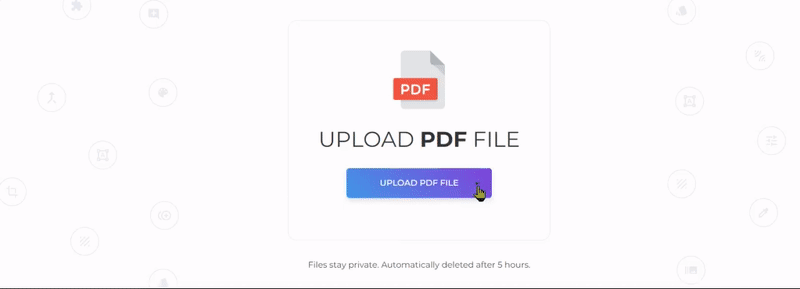
2. Pemilihan Bahasa Dokumen PDF
Pilih bahasa dokumen anda kerana penukaran OCR berfungsi dengan baik apabila ia dinyatakan. Ia juga akan menjadi lebih mudah untuk semua perkataan yang tidak jelas untuk diselesaikan mengikut bahasa.
3. Pilih Format Output dan Simpan
Pilihan akan diberikan untuk menukar dokumen anda -PDF boleh dicari atau dataranfail teks yang akan mengekstrak data pada fail.txt. A PDF boleh dicari is still a PDF file that contains content that can be recognized as characters.
Pilih pilihan pilihan dan klik“Kenali teks pada semua halaman” untuk memulakan proses.
Setelah proses selesai, simpan fail yang ditukar dengan mengklik“Muat turun” atau anda juga boleh memuat naik dokumen dalam akaun Google Drive atau Dropbox anda.
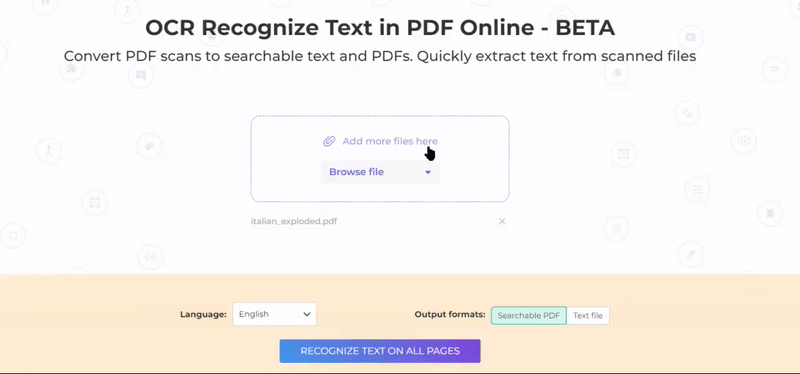
OCR Proses Ketepatan
Adalah dinasihatkan untuk tidak memampatkan dokumen anda sebelum menjalankan proses OCR. Dokumen resolusi yang lebih tinggi biasanya memberikan hasil yang lebih baik.
Malangnya, ketepatan 100% pada teks yang diiktiraf tidak dijamin tetapi ini adalah pendekatan terbaik.
NOTA: Alat berfungsi dengan baik jika cache penyemak imbas dibersihkan

